10 consejos para hacer que el mantenimiento de WordPress sea fluido
Publicado: 2020-03-16Si cree que los sitios web una vez creados funcionarán de manera efectiva durante toda la vida, no podría estar más equivocado. Todos los sitios, especialmente los basados en WordPress, requieren un mantenimiento frecuente. Ya sea que desee publicar informes de libros de muestra o escribir blogs en el sitio web, debe corregir errores, actualizar o editar de vez en cuando.
Debes recordar que tienes en tus manos uno de los sistemas de gestión de contenido de código abierto más potentes. Si desea aprovecharlo al máximo, debe tener ciertos trucos bajo la manga, de modo que pueda ahorrar dinero para fines de mantenimiento.
He estado manejando diferentes proyectos de desarrollo de sitios web durante seis años. Por lo tanto, creo que tengo algo de experiencia en el campo del desarrollo, personalización y mantenimiento de WordPress. Voy a arrojar luz sobre algunas de las necesidades para administrar este sistema extremadamente flexible.
1. Realice copias de seguridad periódicas

Si no desea que la suerte decida su destino, debe realizar una copia de seguridad periódica de su sitio de WordPress. Este es el aspecto más básico pero crucial que debe seguir si desea tener un sitio web que funcione sin problemas a su disposición. Puede hacer una copia de seguridad de sus datos en ubicaciones físicas como una computadora o un disco duro externo y también tener una copia de seguridad adicional en la nube.
Sin embargo, si su tiempo es demasiado valioso para usted, puede optar por los complementos de respaldo de WordPress, que brindan respaldo automático en un espacio separado en su computadora. Con la copia de seguridad ordenada, puede proceder a otras formas de acción. Además, las copias de seguridad ayudan a recuperar datos particulares cuando los necesita en un momento específico.
2. Arregle las páginas 404 y los enlaces rotos
Lo primero es lo primero. Si está realizando el mantenimiento en un servidor remoto, debe detenerlo inmediatamente. Dado que la privacidad es de suma importancia, no desea exponer sus datos a un tercero no autorizado. Después de esto, debe corregir las páginas 404. Si no desea alimentar a sus visitantes con páginas inexistentes, entonces necesita monitorear el tráfico de la página 404.
Hay una solución simple para el problema. Todo lo que tiene que hacer es redirigir a sus visitantes a la página adecuada a través de redireccionamientos 301. También puede tomar la ayuda de Google Analytics o complementos como el complemento de redirección (especialmente, si es nuevo en el concepto). Del mismo modo, para mejorar el factor SEO, debe reparar los enlaces rotos. Puede realizar su tarea de edición a través de complementos o herramientas como Broken Link Checker.
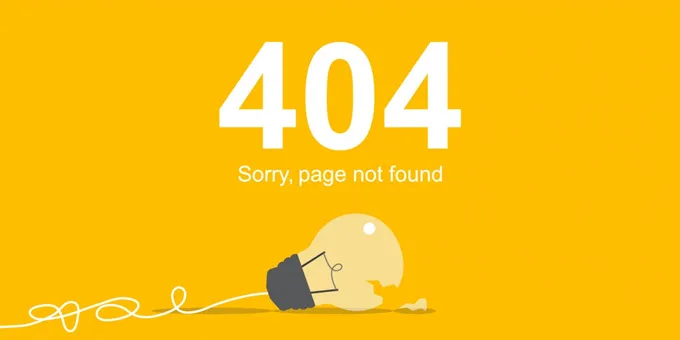
3. Eliminar archivos y complementos innecesarios
A menudo, el sitio web se vuelve lento debido a la acumulación de archivos, complementos o códigos innecesarios. Con el tiempo, estos archivos se acumulan. Si te sientas a eliminar estos archivos después de 6 meses; se vuelve extremadamente difícil rastrear esos complementos.
Por lo tanto, es imperativo que elimine los archivos no deseados tan pronto como termine con ellos. Asegúrese de que si algún otro desarrollador está usando su sitio, también esté haciendo lo mismo. Los archivos PHP, los archivos multimedia no utilizados llenan la carpeta 'wp-content'. Esto dificulta el funcionamiento regular ya que el sitio web tiene que cargar todos los archivos existentes, lo que en última instancia conduce a la ralentización del sitio.
Si desea simplificar el proceso, puede tomar la ayuda de complementos como Media Cleaner. El complemento consta de una papelera interna, donde puede almacenar los archivos con los que está trabajando actualmente. Una vez que esté seguro de que no necesita ciertos archivos, elimínelos.
4. Acostúmbrate a "Git'ing".
Si usted o los miembros de su equipo son reacios a configurarlo, simplemente hágalo, vale la pena. El control de versiones ayuda a rastrear los cambios que realiza, separando ramas para tareas independientes, etc. El proceso se vuelve más fácil si usa Git.
Una vez que haya configurado Git en el servidor externo, utilice las ramas. Idealmente, dos ramas son suficientes para sostener el proceso de desarrollo y producción. Tienes que hacer todo el trabajo en la rama de desarrollo, y una vez que se completa la tarea, entonces procedes a la rama de producción. Asegúrese de que todo en el sitio en vivo funcione correctamente.
5. Incorporar comentarios
¿Sabe que puede reducir la carga de trabajo durante el tiempo de edición simplemente incorporando un hábito saludable de "comentar"? Si usted y su equipo agregan un comentario al lado del bloque de código, les ayudará más adelante cuando intenten averiguar el propósito del código. Por ejemplo, puede escribir una función con una especificación detallada para comprender su función como:
function heapsorting (int) {
return int;
}
Aquí, el bloque significa que está a punto de ordenar una gran variedad de datos. Del mismo modo, puedes comentar como:
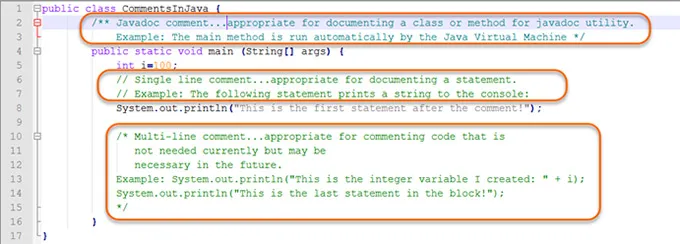

6. Usa Linting para dar formato al código
Si su objetivo es ejecutar su sitio de WordPress sin problemas, ¿por qué no tomar las medidas adecuadas mientras codifica? Si no está familiarizado con Linting, debe acostumbrarse. Es una característica dinámica que establece ciertas reglas (estándares de codificación de WordPress) para la forma en que codificamos. Además, también ayuda a formatear el código en sí.
Se nos permite configurar Linting para PHP, HTML, CSS y JavaScript. Por lo tanto, puede escribir códigos precisos para obtener resultados efectivos en estas plataformas. Por ejemplo, si usa JavaScript, puede usar linters como JSHint o JSlint para detectar errores de codificación. Echa un vistazo al código a continuación.

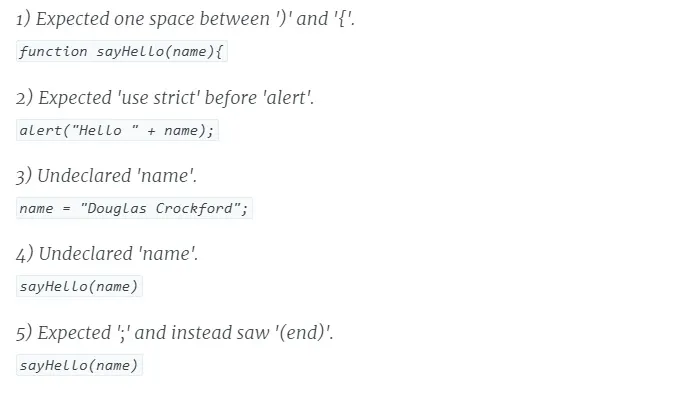
7. Cíñete a un estándar para la denominación de archivos
Siempre estamos buscando atajos y formas de reducir la carga de trabajo. Para facilitar el proceso de mantenimiento, puede idear un sistema de nombres efectivo para evitar confusiones al manejar los archivos o códigos. Es mejor si te atienes a un sistema estándar de nomenclatura.
De acuerdo con las convenciones, debe mantener el archivo, la función y los nombres de los medios sin ambigüedades y precisos. Otra forma útil de nombrar los archivos puede ser usando el tipo de archivo. Por ejemplo, si el archivo consiste en una captura de pantalla de un blog titulado 'Edición de genes', puede nombrar el archivo 'geneeditsrceen. png.' De esta manera, le ayudará a navegar por su carpeta y localizar el archivo. El flujo de trabajo se volverá fluido y también ayudará en el momento del mantenimiento.
8. Comprueba qué formularios funcionan bien
En el mundo práctico, un pequeño cambio hace toda la diferencia. Si desea garantizar más compromisos en su sitio de WordPress, debe verificar el formulario de contacto, el formulario de suscripción por correo electrónico, etc. Los formularios deben ser atractivos, especialmente si administra un negocio a través de su sitio.
Aparte de esto, debe verificar si los formularios funcionan correctamente. Por ejemplo, usted y su equipo podrían intentar enviarse correos electrónicos entre sí para ver si está funcionando correctamente. Puede que tenga que modificarlo varias veces, pero está bien. Es mejor dedicar tiempo a las pruebas en lugar de compartir una forma disfuncional en vivo.
9. Estructura de manera efectiva para editar al instante
La edición fructífera depende del estilo y la sangría de los bloques de código. Ayuda en la identificación rápida de los bloques que desea editar después de haber escrito el código completo. Por lo tanto, debe prestar atención a CSS en lugar de estar atado a JS, PHP todo el tiempo. Puedo decir por experiencia propia que CSS puede causar muchos problemas si no tienes cuidado desde el principio.
Debe evitar el uso de estilos en línea e implementar una buena práctica de nomenclatura como BEM (Block Element Modifier). Además, el uso de patrones comunes es una forma efectiva de estilizar CSS. Sin embargo, si le preocupa el rendimiento de la carga, puede resolver el problema fácilmente utilizando un complemento de almacenamiento en caché, que acomodará varios archivos en un solo archivo. Mira el ejemplo a continuación.
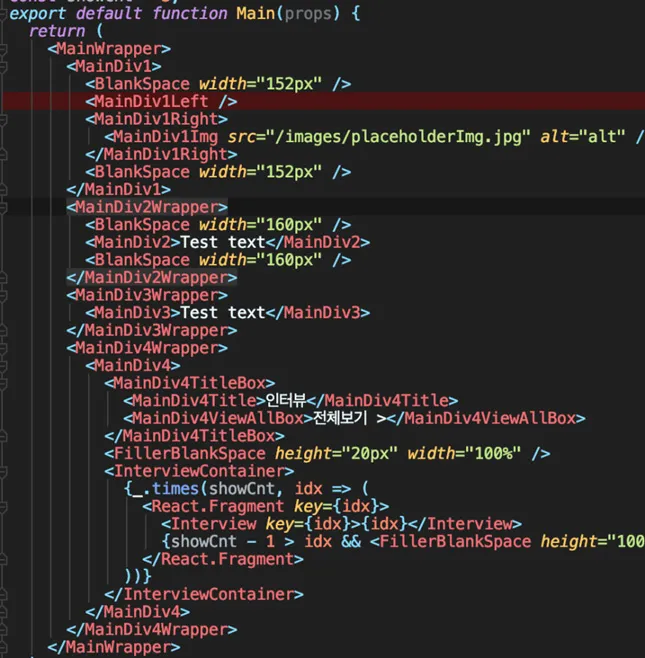
10. Verifique la indexación del sitio web y el SEO
Mi sugerencia final tiene que ver con el tráfico del sitio web y el SEO. Ambos criterios forman parte esencial del proceso de mantenimiento. Debe verificar si su sitio está indexado en los motores de búsqueda como Google o Yahoo. Simplemente puede hacerlo escribiendo 'site:mysite.com' donde 'mysite' se refiere al nombre de su sitio web.
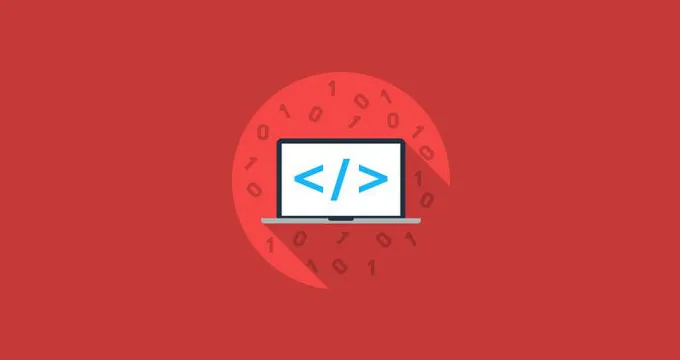
Aparte de esto, debe verificar la clasificación de su sitio en los motores de búsqueda después de un intervalo regular. Si el sitio web aparece en la parte superior de los resultados de búsqueda, entonces no tiene de qué preocuparse. Si no es así, hay que controlar el SEO. La incorporación de palabras clave de tono perfecto, PPC (pago por clic) en la página lo ayuda a mejorar la visibilidad. También puede usar complementos de WordPress como Yoast SEO para escanear su contenido rápidamente.
El mantenimiento de WordPress no lleva mucho tiempo si cuenta con todas las herramientas y estrategias necesarias. Debe establecer un programa de mantenimiento regular, en el que realice todas las actividades necesarias, como edición de datos, copia de seguridad, monitoreo de SEO, etc. En caso de problemas, busque ayuda de otros desarrolladores que hayan tenido una buena cantidad de experiencia en este campo.
Aplique los consejos sugeridos anteriormente para que su sitio web funcione e interactúe con más visitantes. Con el tiempo, mejorará y utilizará WordPress en todo su potencial. Si desea compartir sugerencias o su experiencia de mantenimiento, no dude en comentar a continuación.
